

Após mais de duas semanas de espera, “I Want You To Know”, parceria musical entre Zedd & Selena Gomez, finalmente teve seu áudio lançado na conta VEVO de Zedd e, também, chegou à principal loja digital, o iTunes, na madrugada desta segunda-feira, 23. Abaixo você pode conferir links para a letra e tradução, comentários do cantor sobre a canção e um breve tutorial de como realizar a compra do single.
“Foi um enorme prazer trabalhar nesta música com Selena e estou feliz das pessoas finalmente poderem ouvi-la.” – Zedd (Fonte)
iTunes é um reprodutor de áudio e vídeo, desenvolvido pela Apple, para reproduzir e organizar música digital, arquivos de vídeo e para comprar música na Internet através de sua loja de música acoplada. A iTunes Store é o componente do iTunes pelo qual os usuários podem comprar arquivos de mídia digital dentro do próprio programa. Só que, para ter acesso a tudo isso você tem que criar uma conta no Itunes Brasil. Siga os passos abaixo para criar a conta:
1. Caso não possua o iTunes em seu computador, clique aqui para baixá-lo;
2. Instale-o;
3. Abra-o e acesse a “iTunes Store“, clicando no botão da iTunes Store situado no canto superior direito da janela;
![]()
4. Siga para baixo, encontre a bandeira do país no canto inferior direito da janela e confira se a loja na qual você está é a brasileira;
5. A Apple recomenda que se utilize um único ID Apple para todas as funcionalidades e serviços da Apple que requerem um ID Apple;
6. Acesse a secção App Store;
7. Faça download de qualquer app, música, vídeo ou livro gratuito. Encontre artigos gratuito na coluna da direita da janela e clique em qualquer ligação que inclua a palavra “Gratuito”, como, por exemplo, “Gratuitos no iTunes” ou “Top gratuitos.” Quando encontrar um aplicativo gratuito, mantenha o cursor sobre ele e pressione “grátis“;
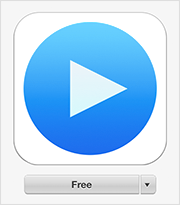
8. Ao ser requisitado o íncio de uma sessão utilizando seu ID Apple, clique em “Cirar ID Apple”;
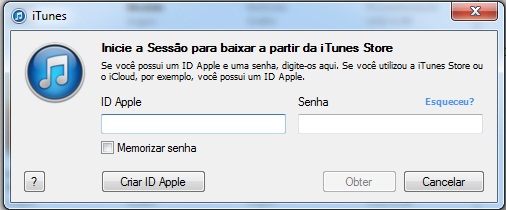
9. Considere as instruções exibidas na tela;
10. Após clicar em Criar ID Apple, irá abrir uma outra janela e, no canto direito inferior da tela, clique em continuar. Após isso, uma outra janela será aberta, selecione Eu li e concordo com estes termos e condições; em seguida, clicar em concordar;

11. Preencha o formulário com seus dados;
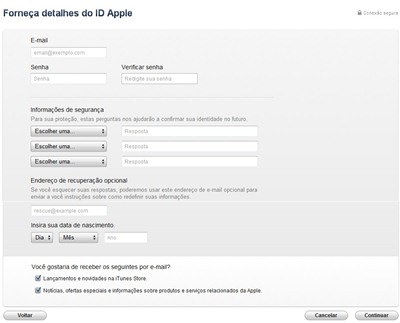
12. Ao chegar no quesito “informações de pagamento”, selecione o meio pelo qual deseja realizar seus pagamentos ou, se não quer efetuar quaisquer tipos de compra, escolha “nenhum”;
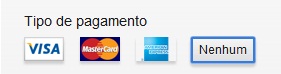
13. Continuando, preencha os campos com seus dados residenciais e clique em Criar ID Apple em seguida;
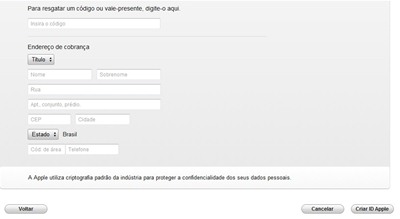
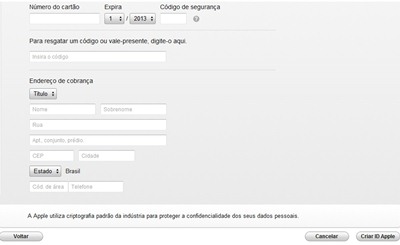
2. Clique em no botão em que está inserido o preço;

3. A partir de então, basta confirmar a compra caso já esteja logado na iTunes Store; se não estiver, basta inserir seu login e senha e, pronto, a canção será baixada à sua biblioteca;
